SATO CG412条码打印机操作和配置
原标题:SATO CG412条码打印机操作和配置
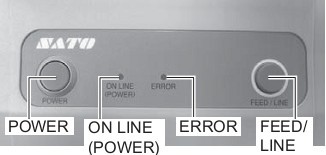
3.1 操作面板
闪烁绿色,指示灯闪烁间隔为200ms
长间隔闪烁绿色,指示灯闪烁间隔为400ms
闪烁红色,指示灯闪烁间隔为200ms
长间隔闪烁红色,指示灯闪烁间隔为400ms
3.2 操作模式
你能够设置打印机为下述的任意一种模式:
①Normal Mode(包括Online/Offline模式)
②User Test print mode(用户测试打印模式)
③Factory Test print mode(工厂测试打印模式)
④Operation Setting mode(操作设置模式)
●Program download mode(程序下载模式)
●Font download mode(字体下载模式)
●Default setting mode(默认设置模式)
●HEX Dump mode(十六进制除错模式)
●USB interface(USB接口)
●RS-232C/LAN/IEEE1284 interface(串行/网络/并行接口)
●Keypad selection(键盘选择)
●Scanner,Smart keyboard(扫描器,智能键盘选择)
打印机按POWER按钮后,打印机处于Normal Mode模式,ONLINE(POWER)指示灯绿色亮起,ERROR指示灯熄灭。
按住FEED/LINE键开机,保持按住FEED/LINE键,直到出现所需要的模式然后松开按键(如不松开按键则在各模式间进行转换),下面是各种模式对应的指示灯和蜂鸣器的状态:
操作模式
ONLINE(POWER)指示灯
ERROR指示灯
Buzzer蜂鸣器
User Test print mode(用户测试打印模式)
熄灭 变为 绿色
红色亮起 变为 熄灭
一声短鸣
Factory Test print mode(工厂测试打印模式)
绿色亮起 变为 熄灭
熄灭 变为 红色亮起
两声短鸣
Operation Setting mode(操作设置模式)
熄灭 变为 绿色闪烁
红色亮起 变为 熄灭
三声短鸣
3.3 User Test print mode(用户测试打印模式)
这个模式用来测试打印标签,用来诊断目的。
确保标签和碳带正确安装。
操作步骤如下:
操作步骤
打印机状态
ONLINE(POWER)指示灯
ERROR指示灯
Buzzer蜂鸣器
1、当按住FEED/LINE键开机,并保持按住FEED/LINE键
Printer Start-up
2、当ONLINE(POWER)指示灯变为绿色亮起并且蜂鸣器一声短鸣后,松开FEED/LINE键
User Test print mode
一声短鸣
User Test print mode激活,并暂停
3、按一下FEED/LINE键,开始测试打印
开始测试打印
4、再按一次FEED/LINE键后,暂停打印
测试打印暂停
关机后,退出用户测试打印模式。
3.4 Factory Test print mode(工厂测试打印模式)
这个模式用来测试打印标签,用来诊断目的。
确保标签和碳带正确安装。
操作步骤如下:
操作步骤
打印机状态
ONLINE(POWER)指示灯
ERROR指示灯
Buzzer蜂鸣器
1、当按住FEED/LINE键开机,并保持按住FEED/LINE键
Printer Start-up
2、当ERROR指示灯变为红色亮起并且蜂鸣器两声短鸣后,松开FEED/LINE键
User Test print mode
一声短鸣
Factory Test Print Mode
两声短鸣
Factory Test Print Mode激活,并暂停
3、按一下FEED/LINE键,开始测试打印
开始测试打印
4、再按一次FEED/LINE键后,暂停打印
测试打印暂停
关机后,退出用户测试打印模式。
3.5 Operation Setting mode(操作设置模式)
●Program download mode(程序下载模式)
●Font download mode(字体下载模式)
●Default setting mode(默认设置模式)
●HEX Dump mode(十六进制除错模式)
●USB interface(USB接口)
●RS-232C/LAN/IEEE1284 interface(串行/网络/并行接口)
●Keypad selection(键盘选择)
●Scanner,Smart keyboard(扫描器,智能键盘选择)
操作步骤如下:
操作步骤
打印机状态
ONLINE(POWER)指示灯
ERROR指示灯
Buzzer蜂鸣器
1、当按住FEED/LINE键开机,并保持按住FEED/LINE键
Printer Start-up
2、当ONLINE(POWER)指示灯变为绿色闪烁并且蜂鸣器三声短鸣后,松开FEED/LINE键
User Test print mode
一声短鸣
Factory Test Print Mode
两声短鸣
Operation Setting Mode
三声短鸣
3、重复按动FEED/LINE键去选择所需的操作设置模式
Program Download Mode
三声短鸣
Font Download Mode
Default setting Mode
HEX Dump Mode
USB interface
RS-232C/LAN/IEEE1284 interface
Keypad(selected)
Scanner/Smart keyboard(selected)
4、当所需设置被选择后,按住FEED/LINE键至少3秒以上,直到ONLINE(POWER)和ERROR指示灯都熄灭为止松开FEED/LINE键
确认所选择的模式
一声短鸣
完成功能设置
Download Mode除外,下载模式时ERROR指示灯一直保持红色
三声短鸣
5、按下POWER按钮去关闭打印机,然后再打开打印机
重启打印机后,所选模式将生效
3.6 Default setting mode(默认设置模式)参数
当选择了Default setting mode并执行后,打印机恢复到工厂默认设置,各参数如下表所示: 打印机参数
3.7 打印机配置设置
你可以通过SBPL命令来设置打印机,或者通过Utilities Tool application来设置打印机。
兆麟条码提供各种品牌条码标签打印机,金牌代理:斑马打印机、TSC打印机、霍尼韦尔扫描器、立象、新大陆、销邦数据采集器等多种品牌供您选购。
更多精彩分享请关注www.zhaolin58.com 小编期待各位看官的大驾光临!
热销产品排行
热门文章推荐
- 图书馆RFID标签
- 条码扫描枪与PDA手持终端的区别
- 一维扫码枪跟二维有什么区别?
- 一维条码和二维条码的区别
- 中国条码打印机十大品牌排行榜
- 影像式激光扫描器与红光扫描器的区别
- 条码扫描枪红光扫描和激光扫描区别
- 条形码编辑软件下载
同类文章排行
- 新大陆NLS-Soldier100 固定式扫描器
- 新大陆NLS-Soldier160 固定式扫描器
- 新大陆NLS-Soldier300固定式扫描器产品
- 斑马条码打印机常用端口介绍
- 新大陆NLS-SOLDIER180固定式扫码器概述
- TSC TTP-342ME Pro工业条码打印机参数介绍
- TSC MX240工业条码打印机参数说明
- TSC MX640P条码打印机调节介绍
最新资讯文章
您的浏览历史





 渝公网安备 50010702501421号
渝公网安备 50010702501421号